Si vous possédez un PC Windows, vous devez connaître le terme «Thèmes Windows 10«. Ce qui est parfois appelé 'Modèles Windows«. Bien que les deux termes puissent faire référence à la même chose, il y a une légère différence.
Le thème Windows fournit un ensemble de modifications qui peuvent être utilisées pour changer l'apparence visuelle de Windows. Le modèle Windows peut modifier l'arrière-plan du bureau, l'apparence du pointeur de la souris et certains Icônes de bureau La norme. Chaque thème Windows a sa propre spécificité. Ce qui pourrait être dans le sport, les voitures, les célébrités, la nature, l'architecture et bien d'autres.
Un nombre surprenant d'utilisateurs de Windows ne modifie pas l'arrière-plan du bureau. ne crois pas? Jetez un coup d'œil aux ordinateurs de certaines personnes la prochaine fois que vous serez à la bibliothèque ou à l'aéroport.
Parmi les utilisateurs qui modifient l'arrière-plan du bureau, beaucoup d'entre eux utilisent l'une des images du système d'exploitation stockées. Ce que je trouve très ennuyeux. N'est-ce pas ce que tu ressens?

Pourquoi ne pas donner à votre PC une apparence incroyable avec l'un des excellents modèles Windows qui personnalise le système au lieu de simplement changer le fond d'écran? Voici les meilleurs thèmes Windows 10 pour chaque type de bureau.
1. Thème sombre de Windows 10: Thème GrayEve
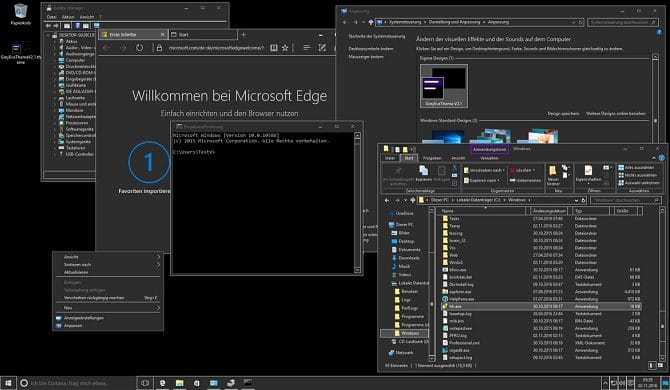
Nous pensons qu'il est juste de dire que Thèmes sombres Pour Windows 10, c'est le plus cool. Comme avantage supplémentaire, les caractéristiques sombres peuvent aider à réduire la fatigue oculaire.
Il existe de nombreux thèmes sombres, ce qui rend difficile de choisir le meilleur, mais nous adorons la personnalisation qu'il offre Thème GreyEve. Vous pouvez obtenir un fichier ZIP auprès de DeviantArt. Ensuite, vous devez transférer le fichier vers:
%USERPROFILE%\AppData\Local\Microsoft\Windows\Themes
Puis aller à Paramètres -> Personnalisation -> Thèmes Et sélectionnez un thème dans le menu.
Nous avons couvert beaucoup de Autres thèmes sombres pour Windows 10 Si vous n'aimez pas le thème GreyEve.
2. Thème noir Windows 10: Thème Hover Dark Aero
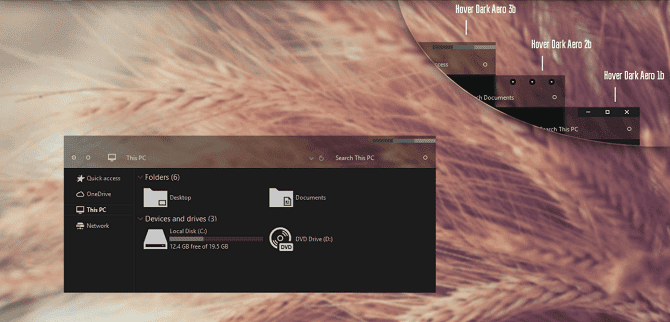
Certes, il n'y a pas beaucoup de différence entre un thème sombre et un look noir. Cependant, le Thème Hover Dark Aero Il utilise plus de noir que le thème GreyEve.
Avant d'utiliser le modèle, vous devez installer UXThemePatcher Pour Windows 10. Une fois terminé, vous pouvez obtenir une copie du thème via DeviantArt.
Lorsque le téléchargement est terminé, déplacez le contenu du dossier de thème vers
%windir%/Resources/Themes
Vous pouvez appliquer le thème à votre système à partir de l'application Paramètres.
3. Thème HD pour Windows 10: Thème 3D

Thème 3D , disponible sur ThemePack, contient 17 fonds d'écran HD. Tous les papiers peints donnent l'illusion de la peinture 3D.
Les images sont toutes abstraites. Bien que beaucoup d'entre eux s'inspirent des balles et des cubes.
Pour utiliser le thème 3D, placez les fichiers dans:
%windir%/Resources/Themes
Vous pouvez utiliser les 17 images simultanément; Cliquez avec le bouton droit sur le bureau et choisissez le fond d'écran du bureau suivant pour parcourir les options.
4. Simplifier 10
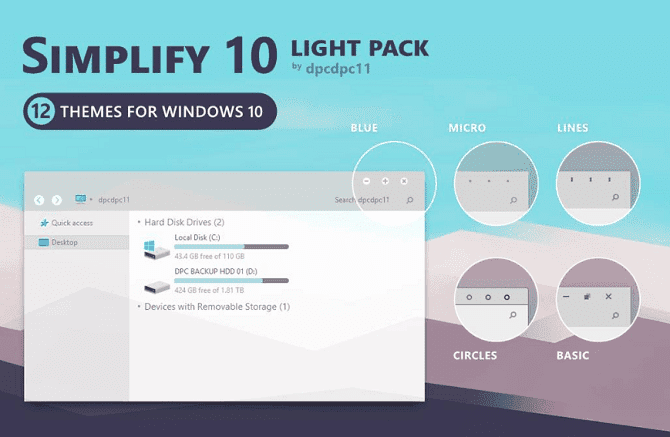
Si vous pensez que votre mise en page Windows est trop encombrée par les nombreuses options proposées, jetez un œil à un modèle Simplifier 10. C'est l'un des meilleurs thèmes de Windows 10. La conception supprime de nombreux éléments de conception inutiles, vous laissant avec un look minimaliste qui semble d'une élégance impressionnante.
Simplify 10 est disponible en trois versions différentes: un thème clair, un thème sombre et une troisième option appelée Maverick. Le thème Maverick est conçu pour être similaire à la distribution Linux, Ubuntu.
5. Windows XP pour Windows 10: Thèmes XP
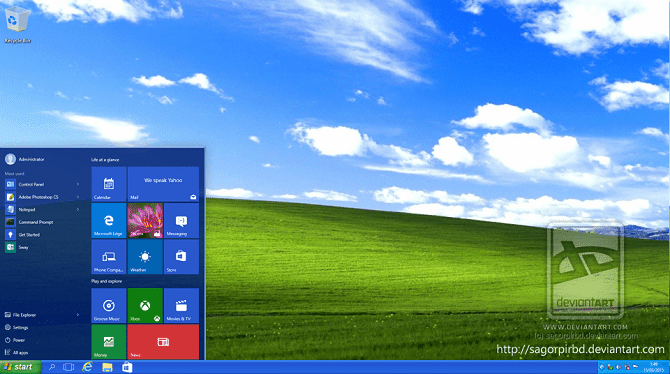
Windows XP restera longtemps dans notre mémoire à tous.
Bien sûr, vous ne devriez toujours pas utiliser un système d'exploitation obsolète pour l'informatique quotidienne. Le support a pris fin il y a longtemps et est maintenant un cauchemar de sécurité. Cependant, vous pouvez toujours Faire ressembler Windows 10 à XP Cela vous fournira le meilleur des deux mondes pour les fans de XP.
La meilleure option est Thèmes XP Qui est hébergé sur DeviantArt. Assurez-vous simplement d'installer la dernière version de UxStyle Avant de procéder au réglage.
6. Thème MacOS pour Windows 10: macDock

L'aspect graphique le plus populaire de macOS est le Dock. Ce qui fournit un accès rapide à toutes les applications fréquemment utilisées. La barre des tâches Windows fonctionne de la même manière, mais si vous voulez avoir une idée de l'utilisation d'un MacBook, vous devriez peut-être essayer d'utiliser macDock.
Comme son nom l'indique, il ajoute un dock en bas de l'écran, similaire à ce que l'on trouve sur un Mac. Il remplacera la barre des tâches existante et vous pourrez personnaliser le Dock pour afficher les applications que vous souhaitez voir.
Mieux encore, il est également livré avec un tas d'applications Mac prêtes à l'emploi, notamment Widget, Launchpad, Siri, Finder et Exposé. Il a jusqu'à trois interfaces plus une interface glisser-déposer.
Vous pouvez obtenir les fichiers d'installation de DeviantArt et exécuter le fichier EXE pour commencer.
7. Apparence de l'anime Windows 10: divers et différents

Il semble que Manga , Sous toutes ses formes, devient de plus en plus populaire de jour en jour. Netflix a créé un grand nombre d'originaux d'anime, et vous pouvez également diffuser la plupart des séries sur Amazon Prime, et il existe des ressources infinies qui vous apprendront comment Créer des dessins Style d'anime.
Par conséquent, il n'est peut-être pas surprenant de savoir que vous pouvez trouver de nombreux thèmes d'anime pour Windows 10. Dans ThemePack De plus, vous pouvez obtenir des thèmes pour toutes vos stars et émissions préférées, notamment Gintama, Vegeta, Evangelion et Haikyuu.
8. Le plus beau du Microsoft Store: Meteor Showers
Vous pouvez trouver certains des meilleurs thèmes Windows 10 avec l'option de téléchargement gratuit sur le Microsoft Store. Il y a des dizaines de choix (y compris certaines options payantes).
Un de nos thèmes gratuits préférés sur le magasin est un modèle Douches de météores. Il dispose de 18 images d'étoiles filantes parmi lesquelles vous pouvez choisir, ou vous pouvez demander à Windows de parcourir toutes les images à des intervalles prédéfinis.
Certaines des autres caractéristiques affichées sur les photos incluent les forêts, les paysages urbains, les lacs et les animaux.
9. Flattastique
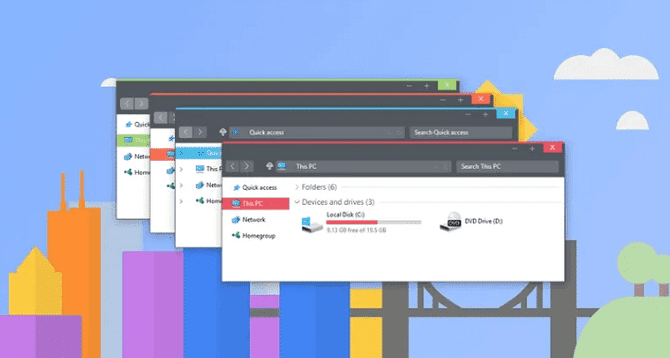
Comme son nom l'indique, le modèle est supprimé Flatteur Des dégradés de couleurs et d'autres éléments de conception qui donnent une impression de courbure et remplacent tout le bureau par un aspect plat.
Il existe 16 versions différentes du thème - huit claires et huit sombres. Vous aurez accès aux 16 options lors du collage des fichiers appropriés dans:
C:\Windows\Resources\Themes
10. Thème Linux pour Windows 10: Ubuntu SkinPack
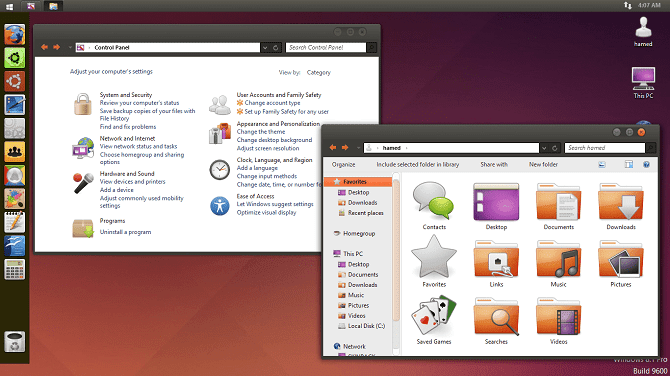
Nous avons examiné comment faire ressembler Windows à macOS, mais qu'en est-il de faire ressembler Windows à Linux? Si vous voulez des fonctionnalités Windows avec un look Linux, consultez Pack de skins Ubuntu.
En plus de Windows 10, Ubuntu SkinPack prend également en charge Windows 7 et Windows 8.
Remarque: avant de changer le thème Windows 10 ...
Au fur et à mesure que vous changez Thème Windows 10 Vous devez toujours vous assurer que vos couleurs d'accentuation Windows correspondent à l'arrière-plan de votre bureau. Cette configuration rendra le look plus cohérent.
Heureusement, ce processus peut être automatisé. Aller à Paramètres -> Personnalisation -> Couleurs -> Choisissez votre couleur Cochez la case à côté de Choisissez automatiquement la couleur de surbrillance de mon arrière-plan.
Pour en savoir plus sur la personnalisation de Windows, consultez notre article sur la Créer des vignettes de menu Démarrer personnalisées sur Windows 10.







